1. เมื่อได้ E-mail account, password แล้ว ให้ทำการเปิดโปรแกรม Thunderbird
2. ที่เมนูด้านบนให้คลิกแล้วเลือก Tools > Account Settings จะได้หน้าต่าง Account Settings
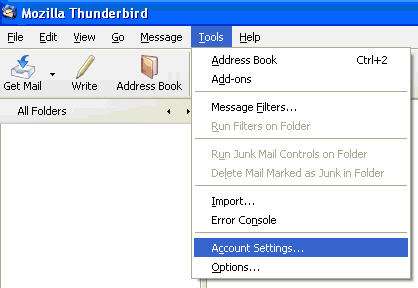
3. ให้คลิกที่ปุ่ม Add Account เพื่อทำการสร้าง account ใหม่ จะได้หน้าต่าง Account Wizard
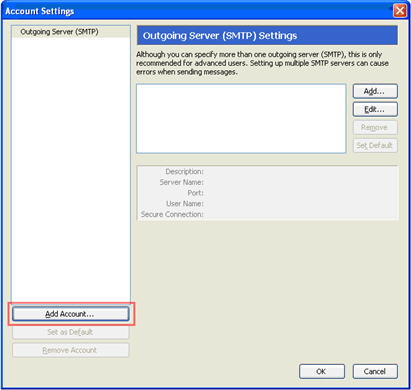
4. ขึ้นหน้าต่างของ Account Wizard เลือกเป็น Email account และคลิก Next
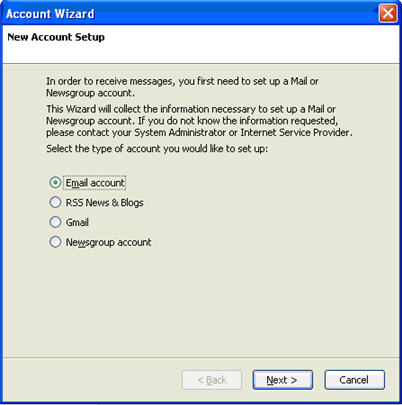
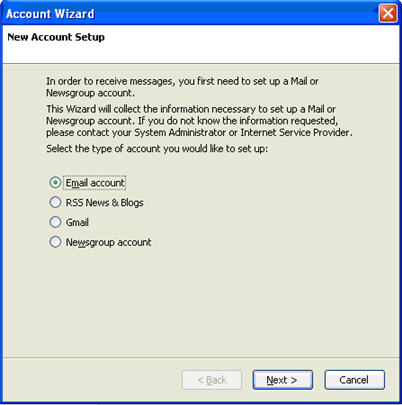
5. ขั้นตอนถัดไปให้ใส่ชื่อและ E-mail address เสร็จแล้วคลิก Next
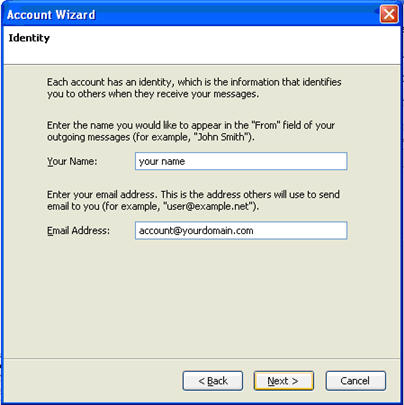
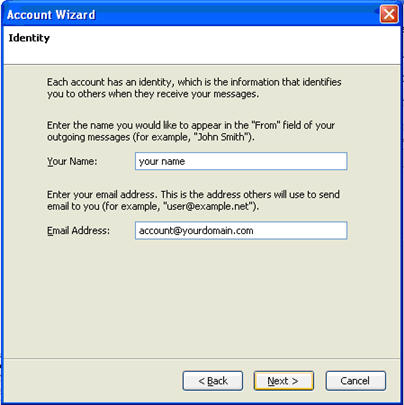
6. ขั้นตอนถัดไปเป็นการเลือกชนิดของ Mail Server ให้เป็น POP3 และใส่ชื่อของ Incoming mail server และ Outgoing mail server เป็น mail.yourdomain.com เสร็จแล้วคลิก Next
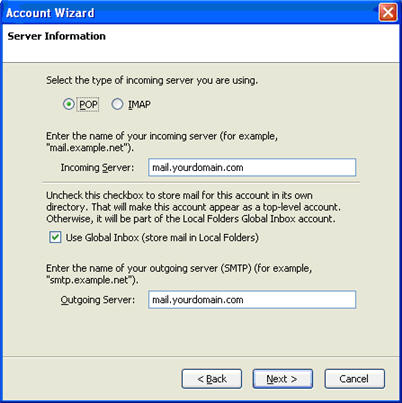
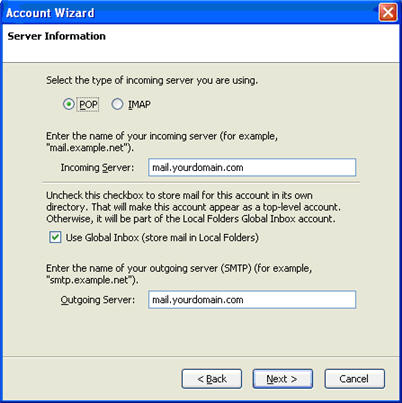
7. ขั้นตอนถัดไปให้ใส่ Username คือ MailAccount นั่นเองเสร็จแล้วคลิก Next
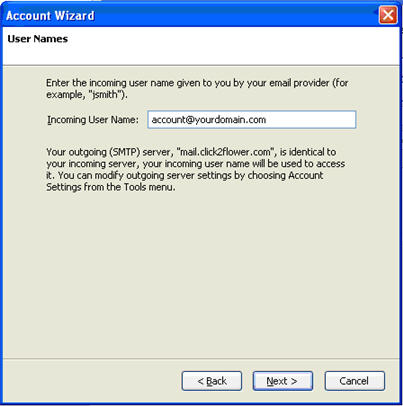
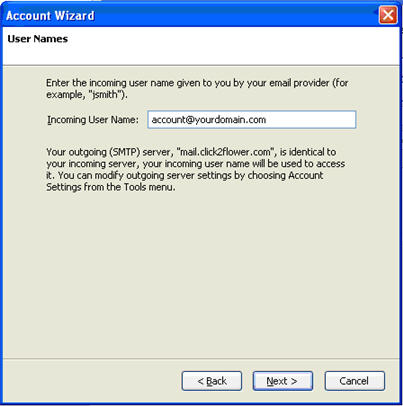
8. ขั้นตอนถัดไปให้ใส่ MailAccount หรือชื่อที่ต้องการตั้งเป็นชื่อที่อ้างถึง Account นั้นเสร็จแล้วคลิก Next
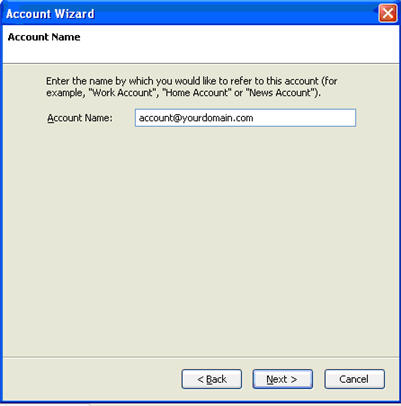
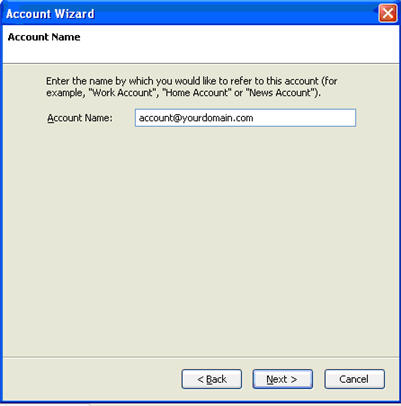
9. เสร็จสิ้นการสร้าง Email Account ใหม่ให้กด Finish
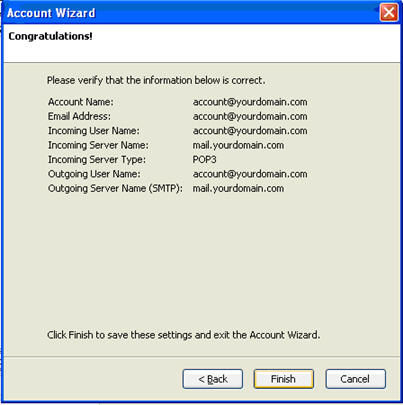
10. เสร็จเรียบร้อยแล้วให้ทดสอบการสร้าง Mail Account โดยให้กดปุ่ม Get Mail เพื่อทดสอบการรับส่งเมลล์
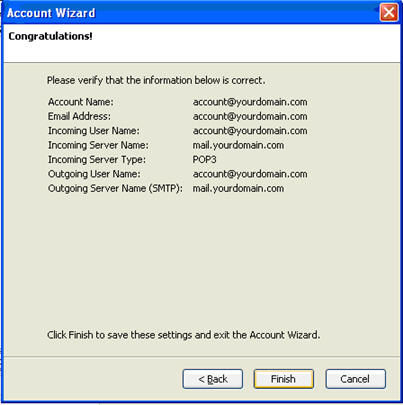
10. เสร็จเรียบร้อยแล้วให้ทดสอบการสร้าง Mail Account โดยให้กดปุ่ม Get Mail เพื่อทดสอบการรับส่งเมลล์

